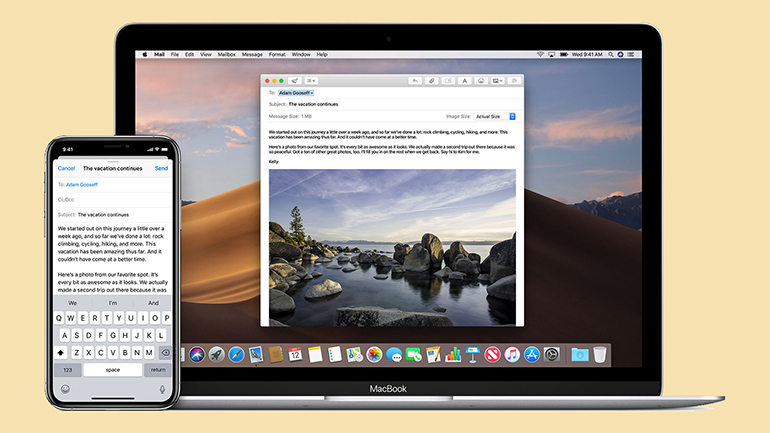To je podstatou kontinuity. Na zdieľanie mobilného pripojenia máte k dispozícii Instant Hotspot, na prenos súborov AirDrop. Možné je aj presmerovanie SMS a MMS správ a prijímanie a uskutočňovanie hovorov na Macu. Funkcia Handoff umožňuje, aby ste mohli pracovať na jednom zariadení a pokračovať na inom.
Presmerovanie textových správ
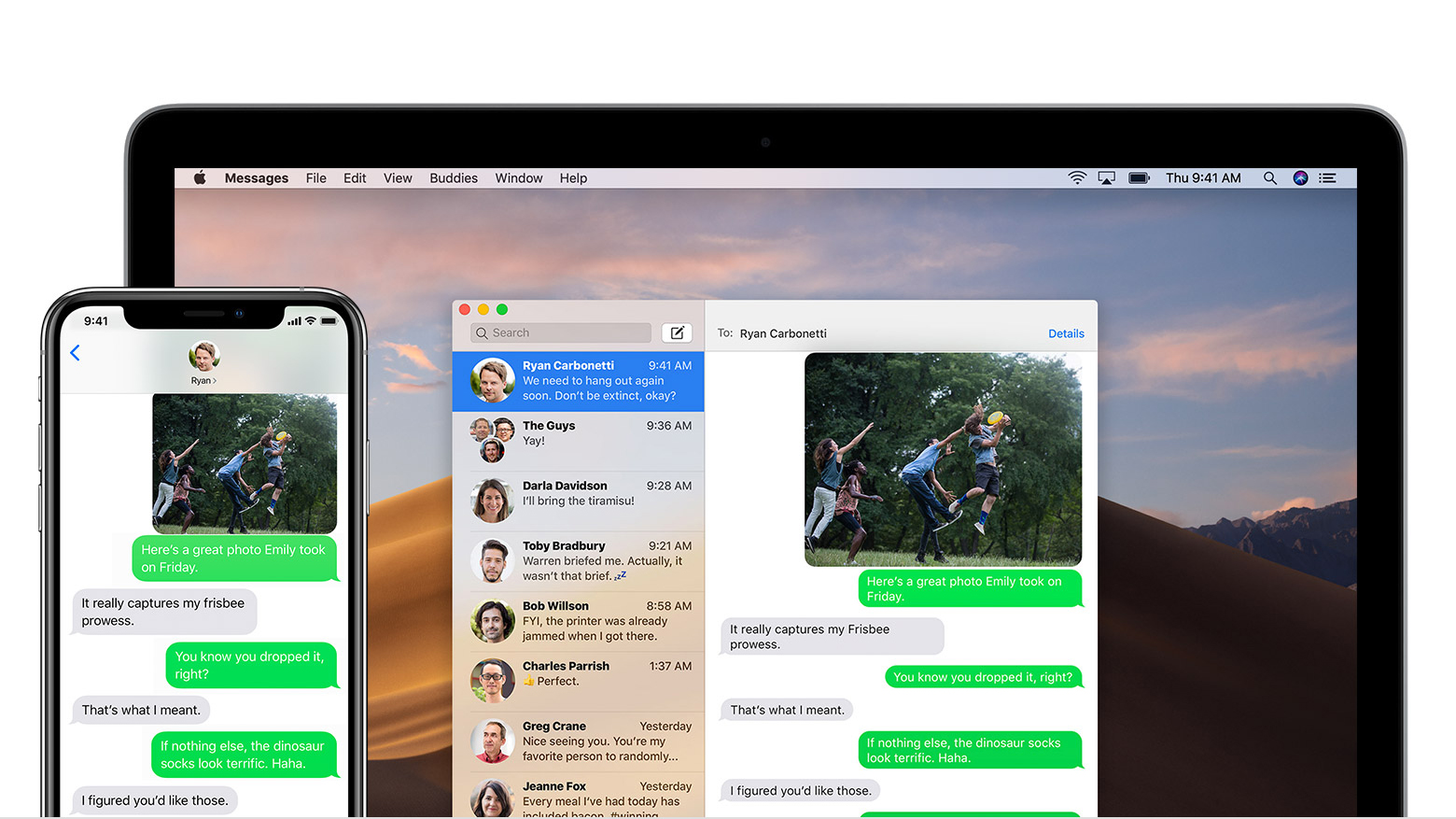
S použitím funkcie Presmerovanie správ sa vám SMS/MMS správy, ktoré pošlete z iPhonu, môžu zobrazovať na Macu, iPade a iPode touch. Potom môžete pokračovať v konverzácii na ktoromkoľvek zariadení, aj keď nepoužívate službu iMessage.
SMS správy sa od správ iMessage líšia. Zobrazujú sa zelené (namiesto modrej) a väčšinou sú spoplatnené vaším telefónnym operátorom. Prostredníctvom nich môžete komunikovať aj s užívateľmi, ktorí nepoužívajú zariadenia Applu. Keď si nastavíte presmerovanie správ, nemusíte brať do rúk telefón vždy, keď dostanete alebo odošlete správu.
Keď chcete zapnúť presmerovanie správ na svojom Macu, otvorte aplikáciu Správy, vyberte položku Správy > Nastavenia a potom kliknite na položku iMessage. Uistite sa, že ste vo všetkých zariadeniach prihlásení do služby iMessage pomocou toho istého účtu Apple ID.
Na iPhone prejdite do menu Nastavenia > Správy > Odosielanie a prijímanie a zapnite tie zariadenia, ktoré chcete na presmerovanie používať.
Instant Hotspot
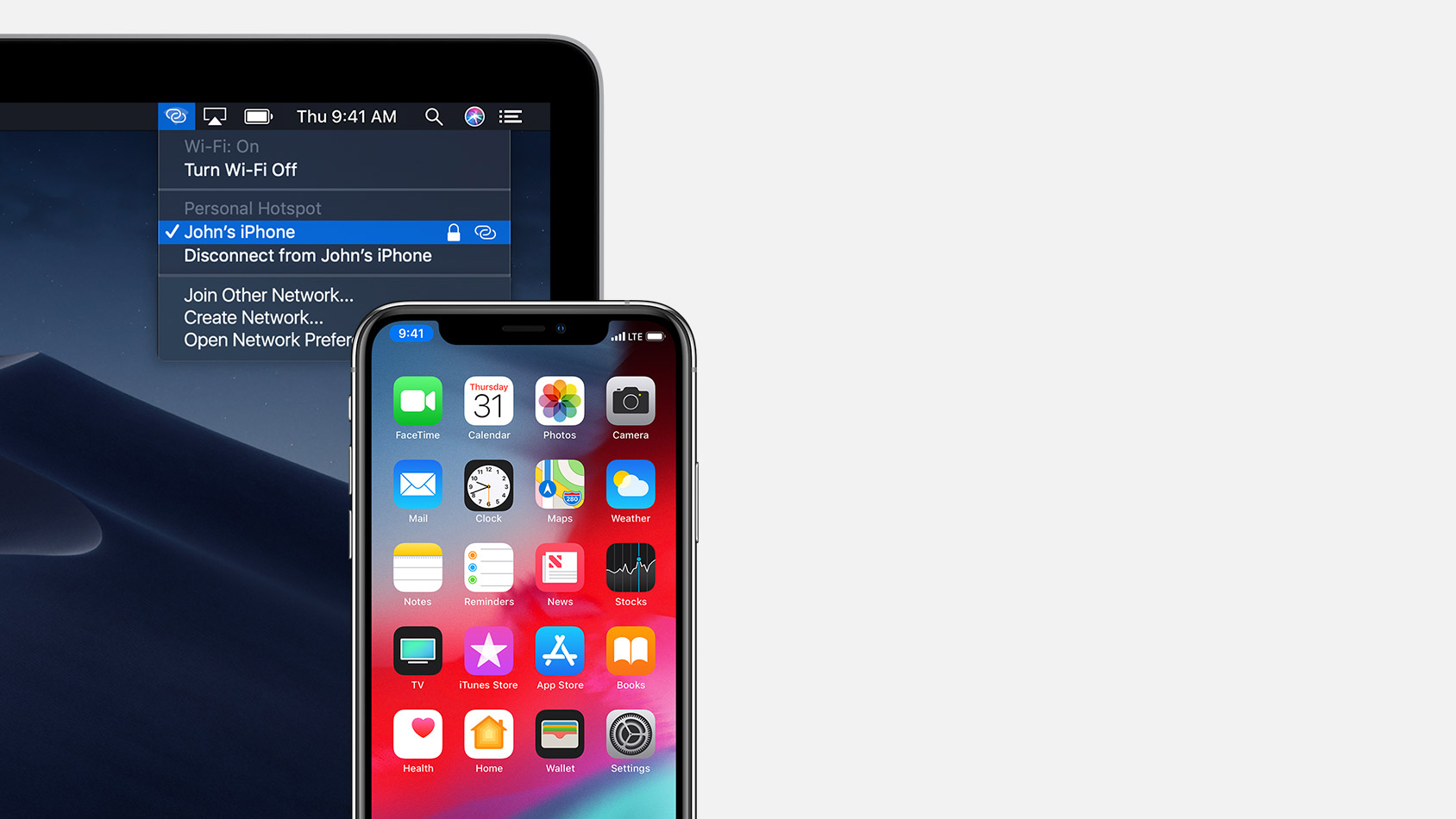
Váš iPhone a iPad ( model Wi-Fi + Cellular) umožňuje zdieľanie pripojenia na internet vytvorením osobného hotspotu, vďaka čomu budete mať prístup na internet v Macu, iPhone, iPade alebo iPode touch bez toho, aby ste museli zadávať heslo.
Funkciu Instant Hotspot môžete používať, keď sú všetky zariadenia prihlásené s rovnakým Apple ID, majú zapnuté Wi-Fi a Bluetooth.
Ak chcete k osobnému hotspotu pripojiť svoj Mac, použite menu stavu Wi-Fi a v lište vyberte názov iPhonu alebo iPadu, v ktorom chcete použiť funkciu Zdieľanie internetu. Keď je zariadenie pripojené, obvyklý symbol Wi-Fi siete je na hornej lište nahradený ikonkou zdieľania internetu – dva prepojené krúžky.
V iPade, iPode touch alebo inom iPhone prejdite do menu Nastavenia > Wi-Fi a potom vyberte zdieľanú sieť. Keď je spojenie vytvorené, zobrazí sa modrá bublina okolo hodín.
Automatické odomykanie
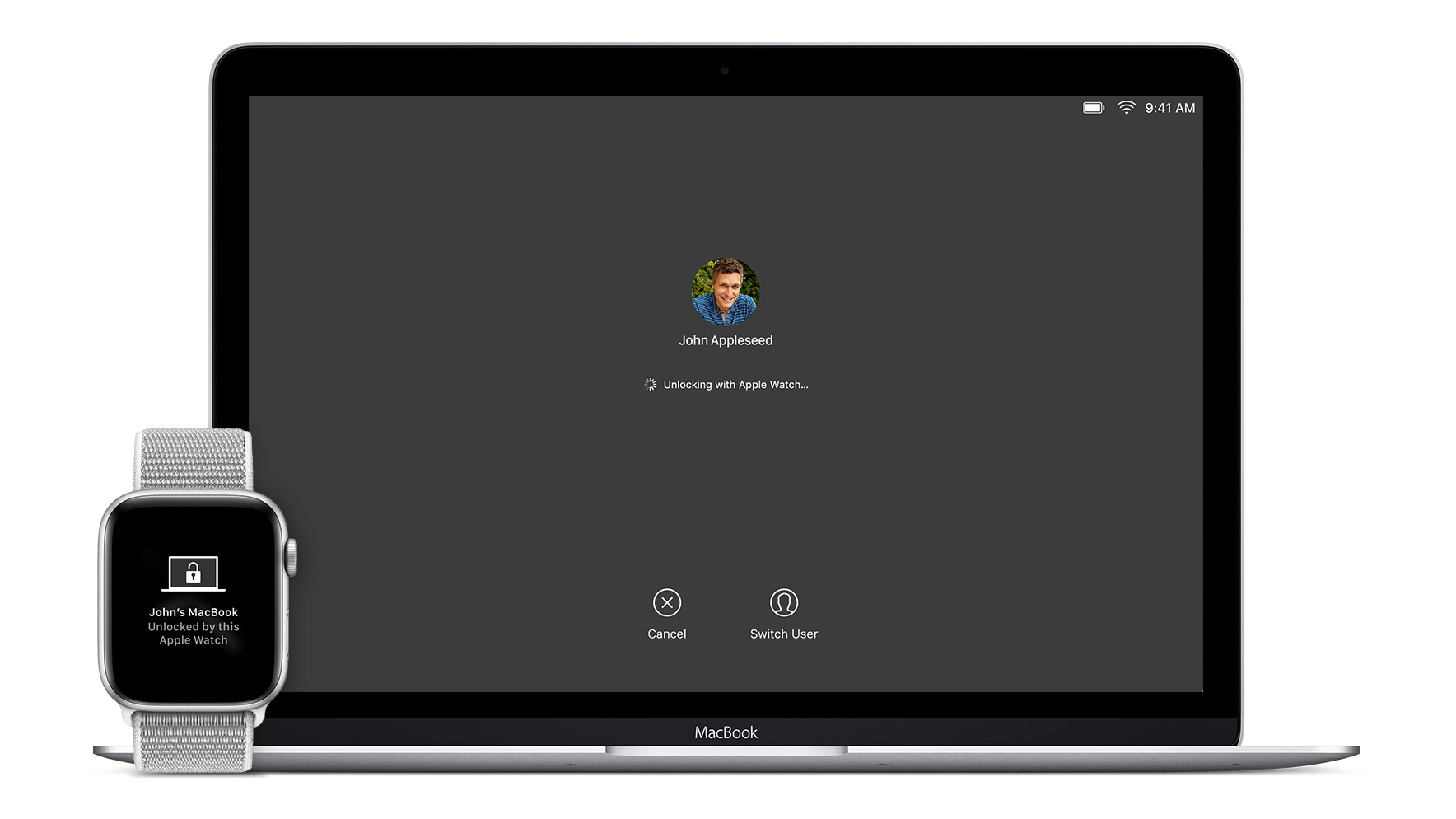
Tento kúzelný trik milujú snáď všetci. Keď máte hodinky Apple Watch na ruke, váš Mac dokáže rozpoznať, keď sa nachádzate v jeho blízkosti a môže vás automaticky prihlásiť bez toho, aby ste museli zadávať heslo. Funkcia automatického odomykania funguje, keď máte hodinky Apple Watch na ruke odomknuté. Praktické je aj to, že keď ste v blízkosti, dostanete upozornenie, ak niekto siahne na váš Mac.
Funkciu automatického odomykania môžete využívať, ak spĺňajú vaše zariadenia tieto požiadavky:
- Hodinky Apple Watch so systémom watchOS 3 alebo novším.
- Mac z polovice roka 2013 alebo novší so systémom macOS Sierra alebo novším. Uistite sa tiež, že váš účet Apple ID používa dvojfaktorovú autentifikáciu (nie dvojstupňové overovanie).
- Na Macu je zapnuté rozhranie Bluetooth a WiFi.
- Hodinky Apple Watch používajú kód.
- Mac nepoužíva zdieľanie internetu ani zdieľanie obrazovky.
- V nastaveniach bezpečnosti a súkromia na Macu je vybraná možnosť Povoliť odomykanie Macu pomocou Apple Watch.
Ak chcete povoliť automatické odomykanie, vyberte menu Apple > Systémové nastavenia, kliknite na položku Bezpečnosť a súkromie a potom vyberte kartu Všeobecné. Zaškrtnite možnosť Povoliť odomykanie Macu pomocou Apple Watch.
Ak neviete, či je táto funkcia na vašich zariadeniach podporovaná, stlačte a podržte kláves Option a súčasne vyberte menu Apple > Informácie o systéme. Na postrannom paneli vyberte položku Wi-Fi a napravo vyhľadajte možnosť „Automatické odomykanie: Podporované“.